如何在coreldraw中制作转圈(螺旋)绚丽特效
发布时间:2017-03-22 11:59
CorelDraw是一款强大的图形绘制与编辑软件,在科技期刊的绘图中发挥着重要作用,可对各种格式的图片进行编辑和制作。下面小编给大家整理了更多关于如何在coreldraw中制作转圈(螺旋)绚丽特效,希望大家喜欢。
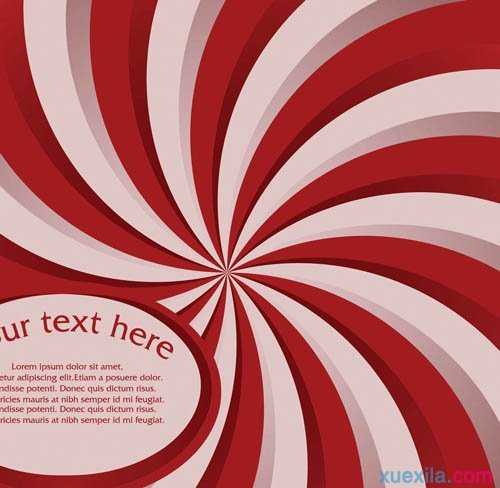
具体的绘制方法介绍如下:
第一步,画出一个矩形,然后转曲,用节点工具调节出如下形状。
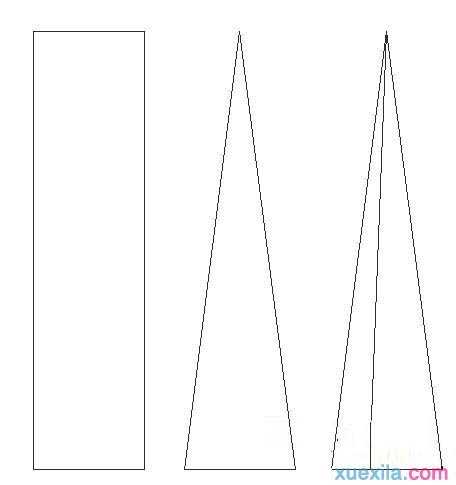
第二步,上色,旋转复制一个出来,得出如下图形。
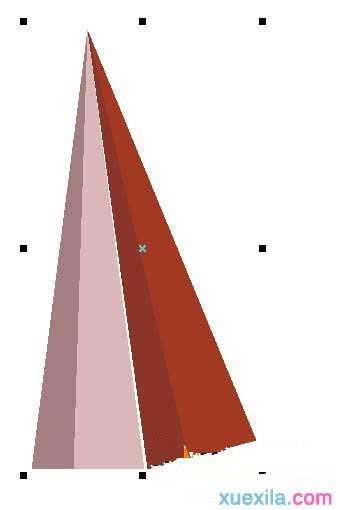
我现在一个色角是15度,两个就是30度,360/30度,可得出12个,刚好组成一圈。

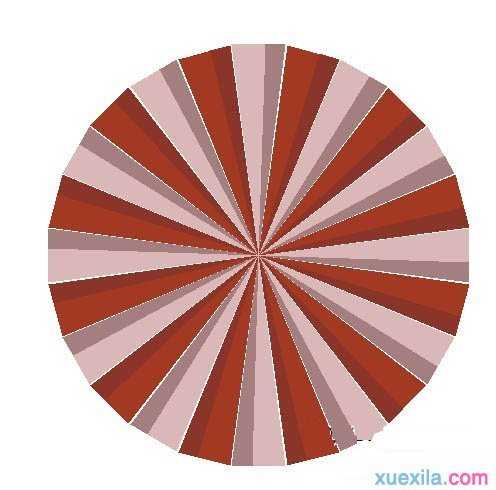
下面要做旋转的效果,这步要用到新交互的工具了,吧里还有很多人在用X9,这个版本有些功能都缺少,最好都装个X4。
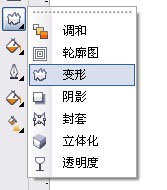
再沿着他的路径,使用再制快捷键,在这里特别说明下,有时软件抽风,老是出现再制不成功,这个时候可以用ALT+F8,旋转,但这个需要你知道东西的角度,而且要算的刚刚好。
在这里选择扭曲变形。
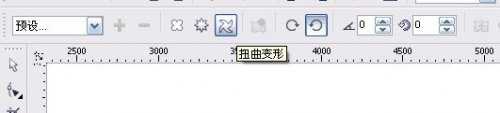


这步很重要,一定要以中心点为中心。
好了,步骤就这样,大家可以做自己喜欢的图形了。
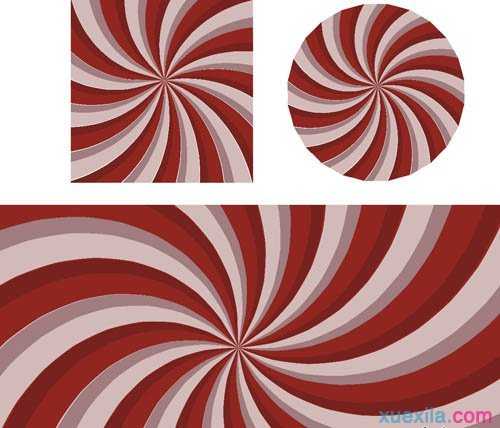
好了,coreldraw制作螺旋绚丽特效内容就给大家介绍到这里了。希望大家继续关注我们的网站!

如何在coreldraw中制作转圈(螺旋)绚丽特效的评论条评论